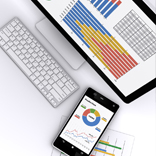SSDとは何かを簡単に解説!知っておくと便利な基礎知識

近年はノートパソコンをはじめ、デスクトップパソコンでも、SSDを採用したものが主流になっています。データを保存するストレージ(記憶媒体)には、HDDやUSBメモリなどもありますが、それらと比較してSSDはどのような点に優れているのでしょうか。ここでは、SSDを使ったり、購入したりする際に知っておきたい、SSDの基礎知識をご紹介します。
目次
SSDの仕組み

SSDは「Solid State Drive(ソリッドステートドライブ)」の略で、パソコンなどのデータを記録するためのストレージの一種です。NAND型フラッシュメモリと呼ばれるメモリーチップ内のセル(記憶素子)に、データを電子的に記録します。
NAND型フラッシュメモリにデータを保存するという点では、SSDはUSBメモリと同じです。基本的には、USBメモリよりもSSDの方がデータの処理速度や容量といった性能面で優れています。SSDはパソコン上でローカルディスクとして認識されるのに対し、USBメモリはリムーバブルディスクとして認識される点も、2つの大きな違いです。
回転するプラッタに磁気ヘッドを近づけることでデータを保存するHDDとは異なり、物理的に駆動せずにデータを保存できる点も、SSDの特長です。ただし、SSDはデータの上書き(書き換え)を行うことができず、消去はブロックと呼ばれる単位でしか行えない仕組みになっています。そのため、SSDのデータ消去は、データを別の場所にコピーしてから元のブロックを消去するという方法が取られています。
HDDと比較してみるSSDのメリット

HDDと異なり、SSDはデータの保存を電気信号によって行っています。HDDのように物理的に部品を動かしてデータの保管場所を探す必要がないため、データの処理速度に優れているのがメリットです。
駆動する部品がないことから、静音性や消費電力といった面もHDDより優れています。また、衝撃に強く、物理的に故障するリスクが低い点も、SSDの魅力です。
SSDの規格の種類

SSDは、形状やサイズ、パソコンとの接続方式などから、複数の種類に分けることができます。SSDの主な規格の種類や、それぞれの特徴を簡単にご紹介します。
内蔵・外付けの違い
SSDは、用途から大きく内蔵SSDと外付けSSDの2種類に分けられます。内蔵SSDは、パソコン内部に直接取り付けて使用するタイプです。機器の中に取り付けるため設置場所を取らない一方で、換装(交換)を行うにはある程度の知識が必要になります。
一方で、外付けSSDはUSBケーブルなどで機器に接続できるタイプです。USBメモリのようなコンパクトな見た目のスティック型もあります。パソコンだけでなく、スマートフォンやタブレット端末、家庭用ゲーム機、テレビなど、USB端子を備えたさまざまな機器に、簡単に接続できるのがメリットです。スティック型をはじめ、コンパクトなサイズの外付けSSDは持ち運びしやすさにも優れています。
形状の違い
形状(フォームファクタ)も、製品ごとに異なります。現在主流となっているのは、2.5インチとM.2の2種類です。2.5インチSSDは、一般的な2.5インチHDDと同じサイズをしています。古い2.5インチHDDを新しい2.5インチSSDに換装することも可能です。アダプターを利用すれば、デスクトップパソコンの3.5インチベイに取り付けることもできます。
M.2は、専用のスロットを備えたマザーボード(基板)に直接取り付けられる、コンパクトな形状が特長です。接続規格(インターフェース)によっては2.5インチSSD以上に高速なデータ処理を行えることから、近年は薄型ノートパソコンやPS5など、多くの機器が採用しています。また、デスクトップパソコンのマザーボードにも、スロットが複数設置されるケースが増えてきています。
接続規格の違い
接続規格も、SSDによって異なります。現在広く採用されているインターフェースは、SATA(Serial ATA)とNVMeの2種類です。「PCIe(PCI Express)」という規格を通じてデータ転送を行うMVMeは、SATA接続に比べてデータ転送速度に優れています。
SSDで必要な容量は?

発表当初は容量が少なかったSSDですが、徐々に大容量の製品も増えつつあります。1TB以上の2TBや4TBといった大容量SSDも見られますが、大容量のSSDはその分価格も高価です。大容量のSSDを購入したのは良いものの、データをあまり保存せずに容量を持て余すことも考えられます。用途に適した容量のSSDを用意することが大切です。
例えば、書類作成のような簡単な作業しか行わないのであれば、250GB程度のSSDでも問題ないケースが多いと考えられます。大容量のゲームや高画質な写真、4K動画などをたくさん保存したい方は、1TB以上の大容量SSDを用意するのがおすすめです。
SSDには寿命がある?

精密機器であるSSDは、永遠に使い続けられるわけではありません。データを読み書きする頻度や使用環境などに左右されるため、一概にいうことはできませんが、一般的には5年程度で寿命を迎えるといわれています。
また、使用する環境に加えて、SLCやMLCといった、搭載しているNAND型フラッシュメモリの種類によっても、SSDの寿命は変わります。大まかな寿命の目安は、製品のスペック表に記載されているTBWやMTTFなどの値を参考に把握することが可能です。
SSDを増設するにはどうする?

古いパソコンのストレージ容量が足りなくなってきた時は、内蔵SSDを増設したり、容量の大きいものに換装したりできる場合があります。HDDを搭載しているパソコンなら、2.5インチSSDに換装してデータの処理速度を高めることも可能です。
内蔵ストレージの換装は、元々使っていたストレージ内のデータを別のストレージに移行し、「クローンデータ」を作成しておくと、作業がスムーズに進みます。換装を行うのが難しい時は、外付けストレージにデータを移動させるのもおすすめです。
SSDが認識されない時の対処法

パソコンを使っている時に、接続しているSSDが急に認識されなくなることもあります。寿命を迎えた、ファイルシステムに問題が発生している、強い衝撃で故障したなどが、SSDが認識されない原因の例です。
SSDが認識されない時は、接続や電源周りを確認したり、デバイスドライバーを再設定したり、フォーマット(初期化)を行ったりすることで、問題が解決するケースもあります。ただし、自分自身で対処しようとした結果、かえって状態が悪化する可能性も捨てきれません。大切なデータを保存しているSSDに問題が発生した時は、専門業者にデータ復旧や取り出しを依頼することをおすすめします。